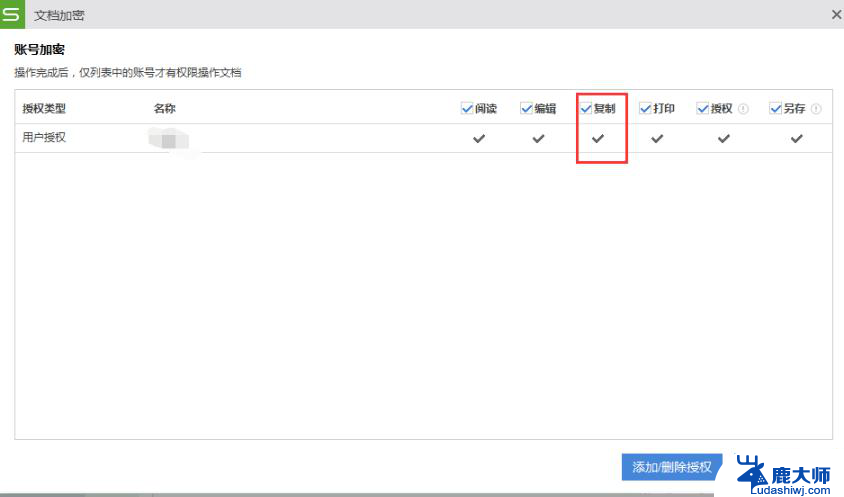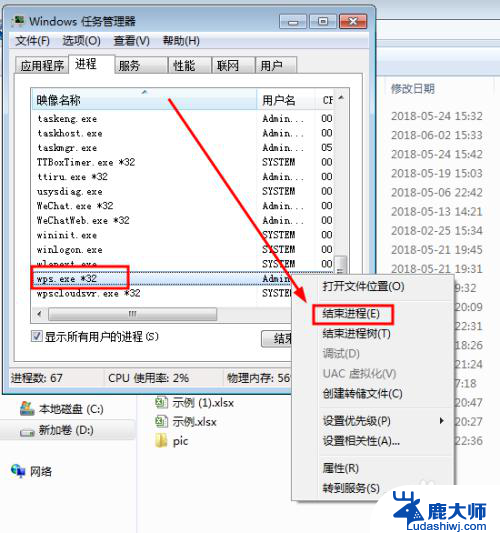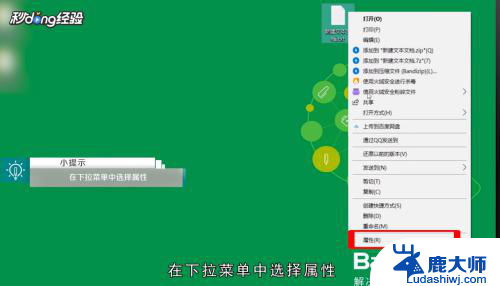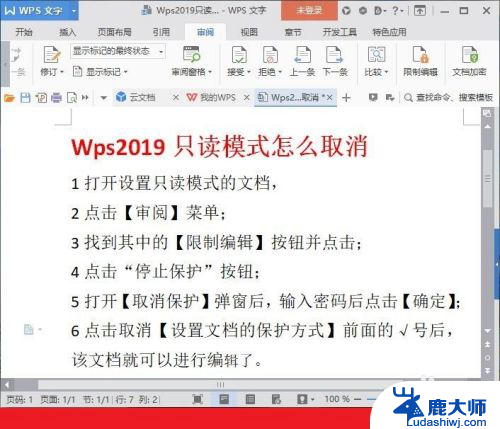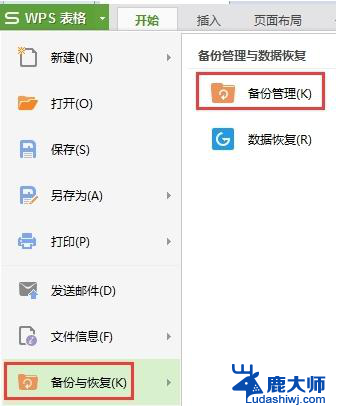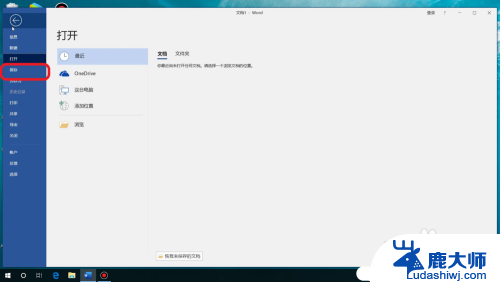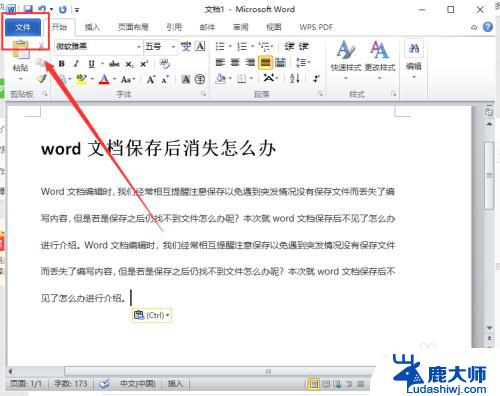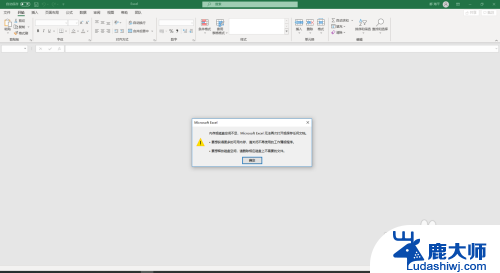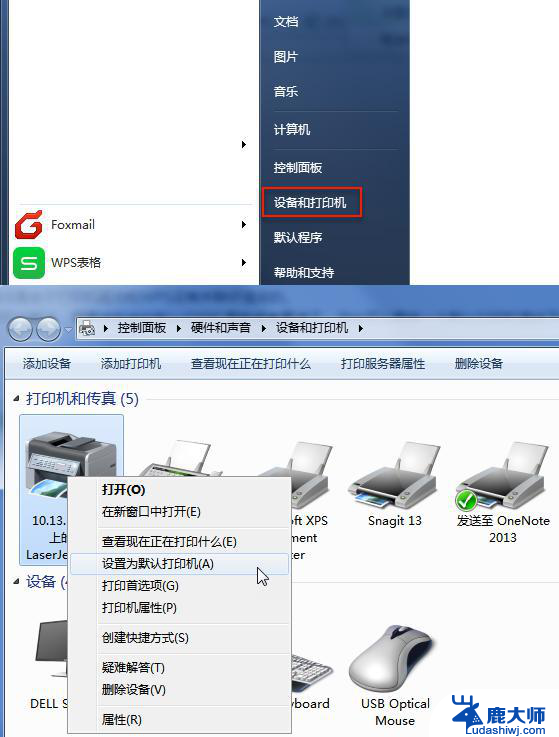excel文件显示为只读,不能保存,怎么办? Excel保存文件时提示只读如何取消
当我们在使用Excel时,有时候会遇到保存文件时出现只读的提示,这给我们的工作带来了一些困扰,但是不用担心,只要按照以下步骤操作,就可以轻松取消只读状态,让我们可以继续编辑和保存文件。我们可以先尝试将文件另存为其他格式,比如将.xlsx文件另存为.xls或者.csv格式,然后再重新保存为.xlsx格式。这样就可以解除只读状态,让我们可以自由地编辑和保存文件。希望以上方法能够帮助到大家解决这个问题。
方法如下:
1.Excel保存时提示只读,很可能是因为这个Excel文档被设置成了只读属性。这时可先把修改后的文档另存为其他名称的Excel文档做为备份,然后找到原来的Excel文档,在文档名称上点击鼠标右键。
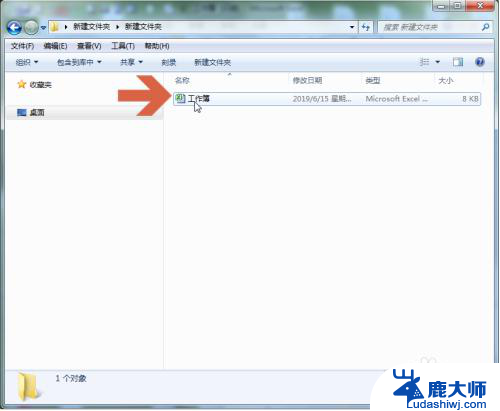
2.点击右键菜单中的【属性】。
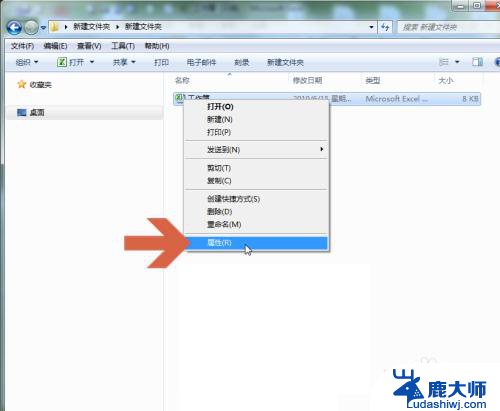
3.打开属性对话框后,应打开常规标签。
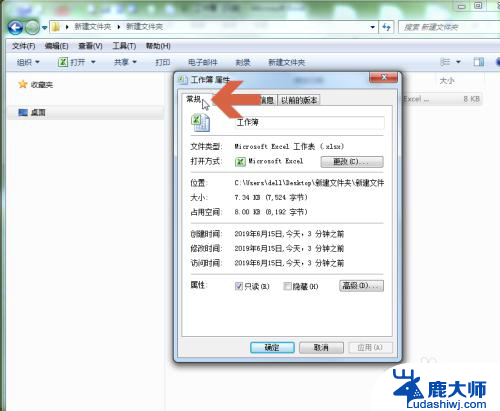
4.如果图示位置的“只读”选项被勾选,需在勾选框中点击鼠标。
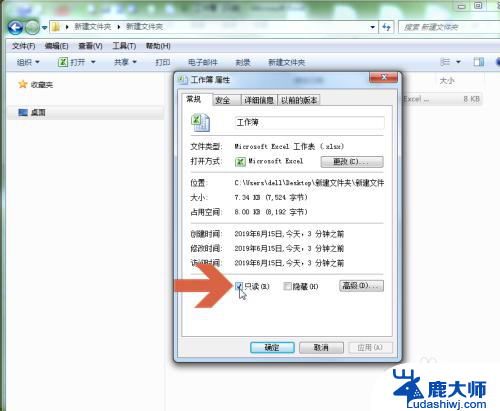
5.点击鼠标后,“只读”选项会被取消勾选。
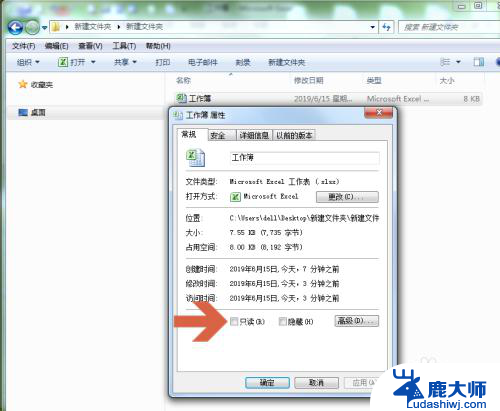
6.取消勾选“只读”选项后,点击确定按钮确定。这样之后再保存这个文档就不会出现只读的提示了。
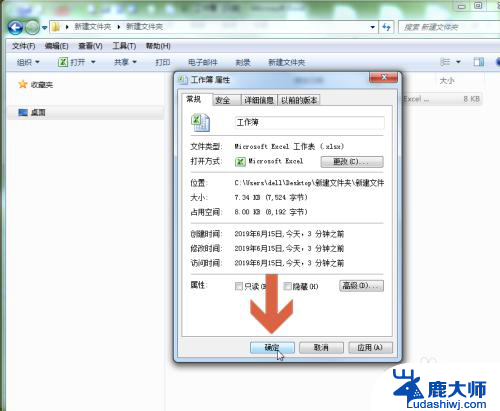
以上就是excel文件显示为只读,不能保存,怎么办的全部内容,如果有遇到这种情况,那么你就可以根据小编的操作来进行解决,非常的简单快速,一步到位。